如何在PPT PowerPoint2016中增加参考线
PPT可以用来制作演示文稿,有的朋友需要在其中加入参考线,这样更便于设计,应该怎么添加呢?跟着小编来操作即可。
具体如下:
1.首先,请大家打开电脑中的 PowerPoint 2016图标,点击进入主界面,然后选择顶部的【视图】。
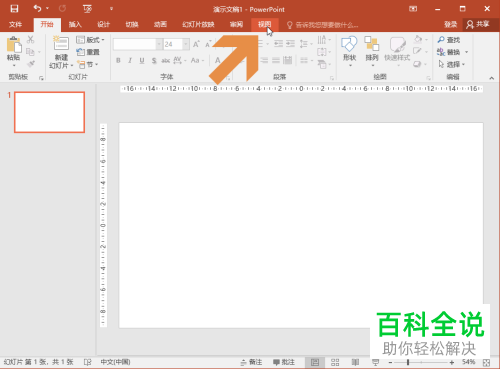
2. 第二步,我们需要勾线箭头所指的“参考线”选项。

3.第三步,接下来,屏幕中将会出现如图所示的参考线。

4. 此外,我们还能先右击PowerPoint 2016界面的空白处。

5. 第五步,我们点击“网格和参考线”。
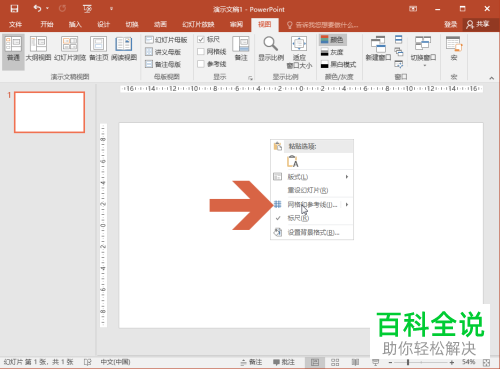
6. 第二步,请大家选择“网格和参考线”子菜单里的“添加垂直参考线”,或者选择“添加水平参考线”,这样也能添加参考线。
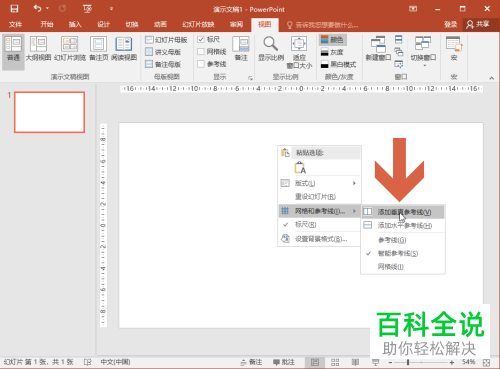
7. 第三步,当我们的鼠标指向参考线后,请按住左键,这样就能拖动参考线到合适的区域。

8. 最后,要是想删除某条参考线,请右击参考线,然后选择【删除】即可,操作完成。

以上就是在PPT PowerPoint2016中增加参考线的方法。
赞 (0)

